Compartir pantalla entre dos computadoras es a menudo un proceso complicado. macOS tiene una función incorporada que hace que sea increíblemente fácil compartir su pantalla con otras Mac en la red. Así es como funciona.
Configurar
Necesita dos cosas para compartir su pantalla a través de la red entre dos Mac. La primera es que ambas Mac deben estar en la misma red. La segunda es que la Mac que compartirá su pantalla debe tener configurada una contraseña. Este segundo requisito se puede omitir, pero puede generar problemas más adelante en los que cualquiera pueda acceder a su pantalla. Decide qué funciona mejor para ti.
Es posible que también desee habilitar No molestar mientras comparte su pantalla .
Compartir pantalla a través de la red
La Mac que compartirá su pantalla se denominará Host Mac, mientras que la Mac que accederá a la pantalla se denominará Remote Mac.
Habilitar la pantalla compartida en Host Mac
Abra la aplicación Preferencias del sistema y vaya a Compartir. En la columna de la izquierda, seleccione la opción Compartir pantalla. Una vez que esté activado, seleccione las cuentas desde las que le gustaría compartir la pantalla. Notarás que una vez que la función Compartir pantalla está habilitada, obtienes una dirección de red y un nombre de red desde donde acceder a la Mac. Toma nota del nombre de Mac. No usaremos la dirección de red ya que es un poco más complicada.
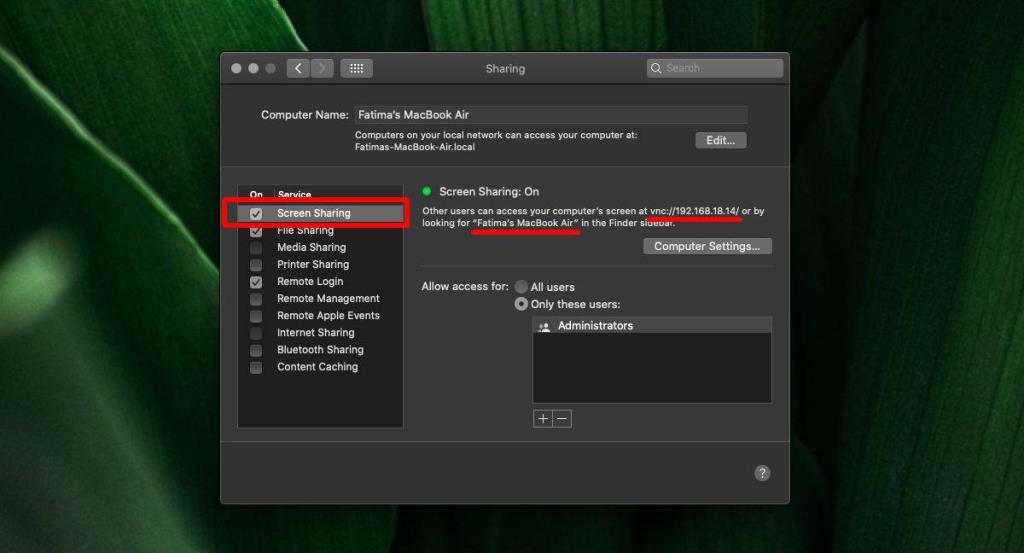
Acceder a la pantalla desde Remote Mac
Abra Finder en el Mac remoto y haga clic en Red en la barra lateral. En Red, verá el Host Mac. Selecciónelo y, en la parte superior, haga clic en el botón Compartir pantalla. Se le pedirá que ingrese el nombre de usuario y la contraseña de la cuenta para la que desea acceder a la pantalla.
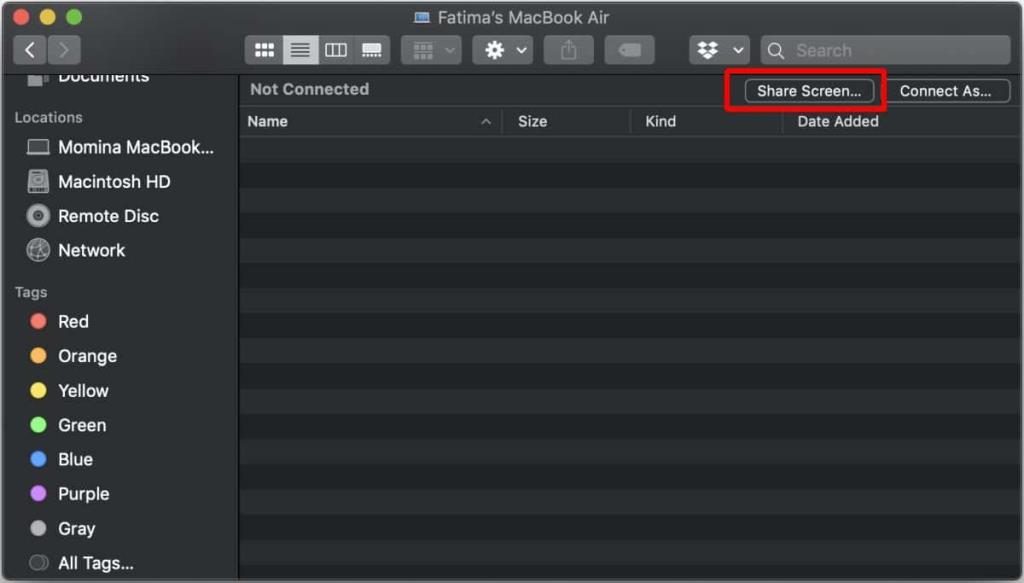
Una vez que ingrese el nombre de usuario y la contraseña correctos, se abrirá una nueva ventana con la pantalla del Host Mac reflejada en ella.
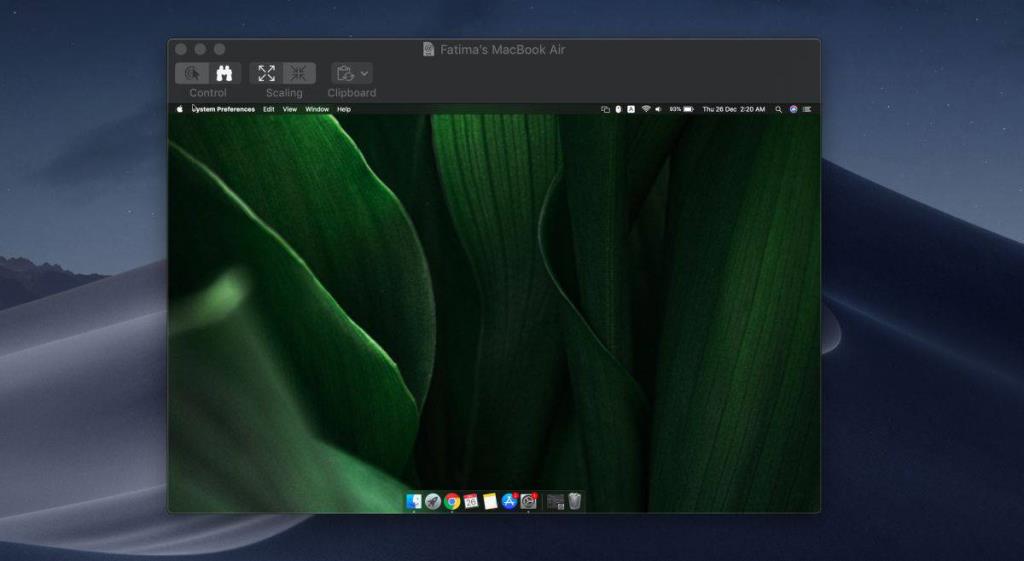
Se trata de una pantalla compartida simple en la que Remote Mac puede ver lo que está sucediendo en su pantalla, pero no puede asumir el control de su sistema. Si desea otorgarle a Remote Mac la capacidad de controlar su sistema, primero deberá habilitarlo en el Host Mac. La opción está en Compartir. Haga clic en el botón 'Configuración de la computadora' y habilite la función.
Esta función es estrictamente una función para compartir pantalla y el audio no se transmite con ella. Si espera que la entrada del micrófono en el Host Mac se escuche a través de los parlantes del Remote Mac, se sentirá decepcionado.

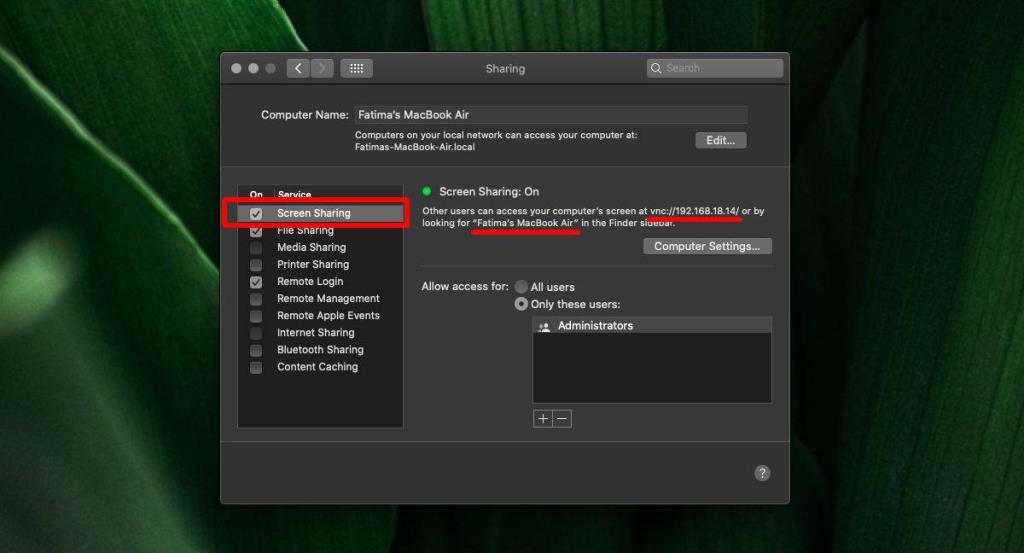
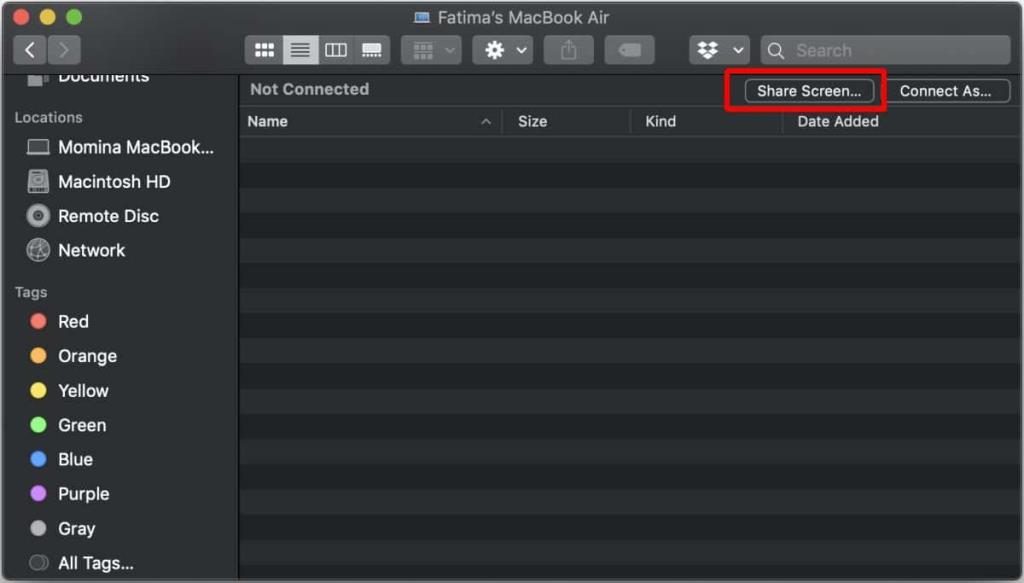
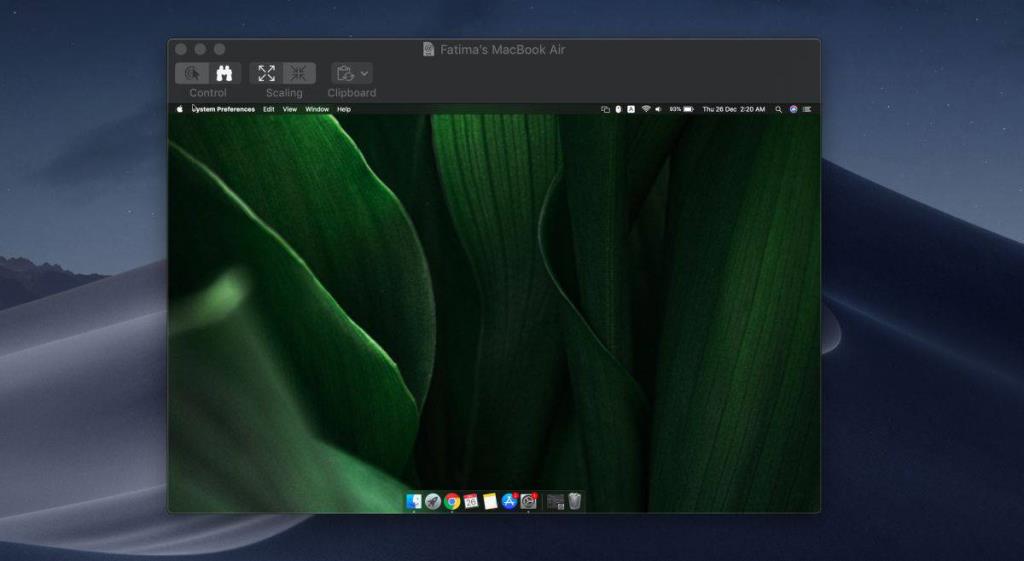


![Sincroniza música con Android, Windows Phone y Blackberry [Mac] Sincroniza música con Android, Windows Phone y Blackberry [Mac]](https://tips.webtech360.com/resources8/r252/image-6436-0829093741956.jpg)
![Memory Diag y Battery Diag son dos aplicaciones sencillas de monitorización del sistema [Mac] Memory Diag y Battery Diag son dos aplicaciones sencillas de monitorización del sistema [Mac]](https://tips.webtech360.com/resources8/r252/image-6209-0829094630183.png)
